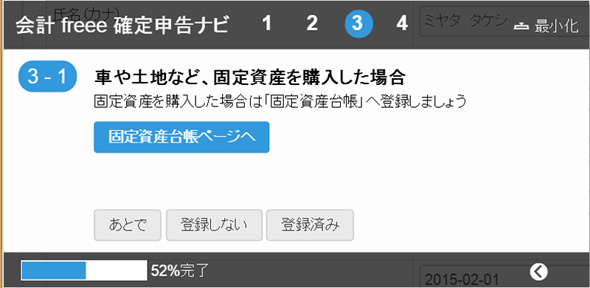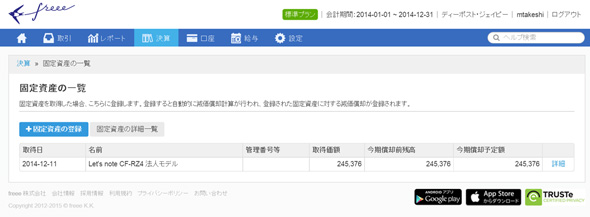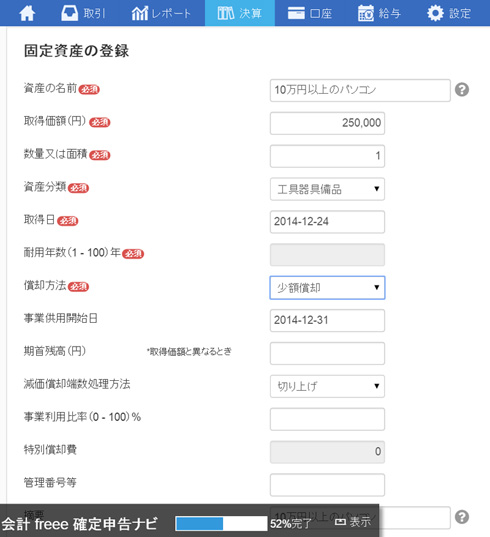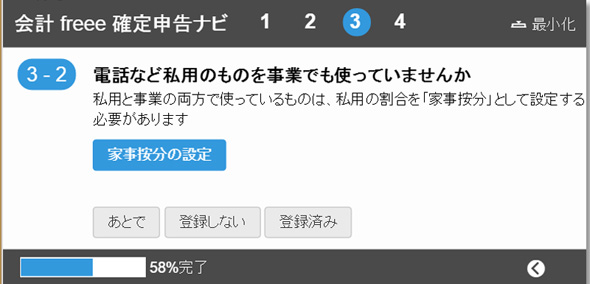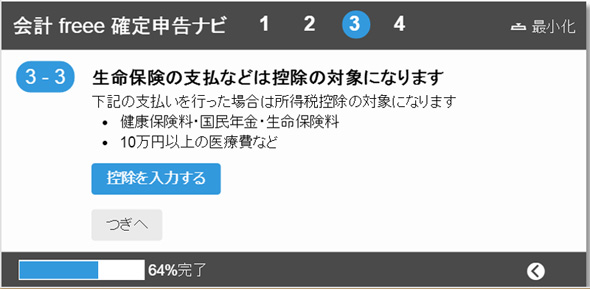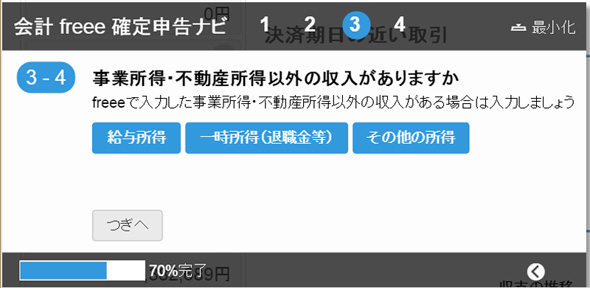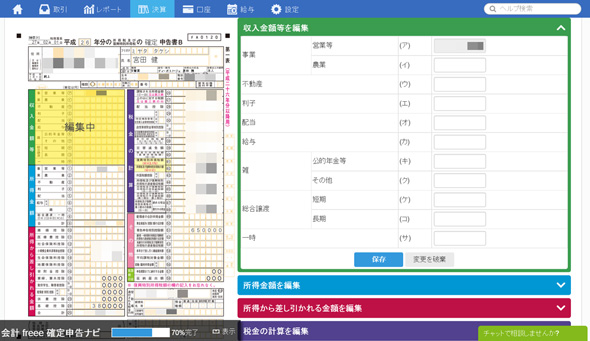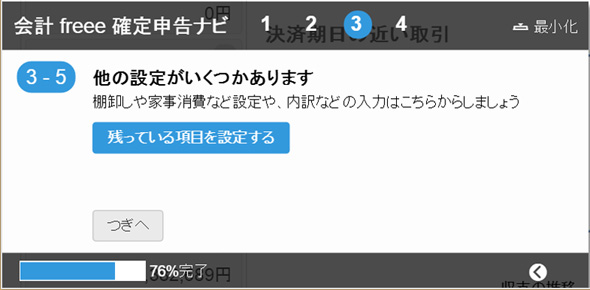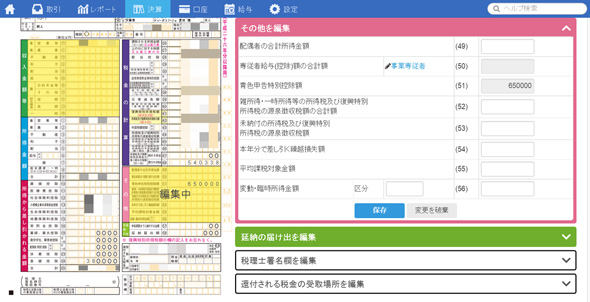親切すぎ? UIが変わった「freee」で確定申告書を作成してみた:クラウド会計ソフトfreeeレビュー(3/4 ページ)
ステップ3:確定申告に必要な処理を行う
ここまでくれば、あとは細かな情報の入力だけだ。年度締めに必要な仕訳の登録や固定資産の確認、そして各種控除関連情報の入力を行う。届き始めているであろう支払調書や年間納付済額証明書を手元に準備しておこう。
まずは固定資産台帳の登録だ。10万円以上の物品は固定資産として台帳に登録する必要がある。このとき、「中小企業者等の少額減価償却資産の取得価額の損金算入の特例」が利用できるかどうかを確認しておこう。この特例に該当するならば、取得金額30万円未満の減価償却資産をその年の費用として一括計上できる(合計300万円まで)。
freeeでは、「固定資産の登録」画面で償却方法を「少額償却」とすることで、上記の特例に沿った形での登録が可能だ。この方法を選択すると最終的に固定資産台帳の摘要に「措法28の2」と表示される。
ステップ3-2は「家事按分」の登録だ。家事按分とは、自宅を事業所として使ったり、個人用の携帯電話を事業でも使っていたりする場合に、プライベートと事業の使用比率を「按分率」として設定し、事業のために使ったコストだけを登録する作業だ。一般的な会計ソフトでは、家賃や水道光熱費などの全額を入力してから、年度末(12月31日)に按分率に応じて私用で使っている分を差し引くという処理が行われる。
按分率の設定は、「家事按分の設定」画面で行う。適切な事業利用比率を指定しよう。
ステップ3-3は、各種控除関連の入力。まずは生命保険、国民年金、医療費などを記入していこう。
ここでついに確定申告書Bの表示がされる。確定申告書Bの左下部分にある黄色に塗られた部分が入力中のエリアだ。手元にある資料から、数値を間違いないように転記する。グレーで表示されている部分は自動的に計算される項目なので、白抜きの欄に必要な数値を記入する。
なお、freeeの取引として「[確]支払医療費」「[確]社会保険料」という勘定科目を利用することで、医療費控除と社会保険料控除が自動で確定申告書Bに転記されるようになった。日々の取引としてこの入力をしておけば、確定申告時の作業が軽減されるはずだ。
ステップ3-4は事業所得、不動産所得以外の収入を入力する。株取引などで配当がある場合や雑所得はここで入力しておく。
作業終了までもうすぐだ。ステップ3-5では配偶者の合計所得や専従者給与額の確認などを行う。ここにある控除「65万円」が、青色申告者の目指すべきものだ。
関連記事
 クラウド時代の「領収書のスキャナ保存」「マイナンバー制」を語る
クラウド時代の「領収書のスキャナ保存」「マイナンバー制」を語る
スマホでの領収書の撮影はNG――平成27年度の税制改正のポイントについてマネーフォワードの公認会計士が解説した。 弥生のノウハウがクラウドへ、見たまま入力で青色申告書を作ろう
弥生のノウハウがクラウドへ、見たまま入力で青色申告書を作ろう
会計ソフト「やよいの青色申告」を使う個人事業主は多い。では、そのオンライン版の使い勝手はどうだろうか? 確定申告書の出力までをレビューしてみた。 記帳義務化の白色申告を“やよいのクラウド”で乗り越えたときに分かること
記帳義務化の白色申告を“やよいのクラウド”で乗り越えたときに分かること
2014年1月から白色申告者のすべてに帳簿付けと保管の義務が課せられることになった。これまでどんぶり勘定で確定申告をしていた人にとって大きな変更だ。これを機にクラウド会計ソフトを使ってみるのはどうだろうか? 「freee」「MFクラウド」そして「やよい」、どのクラウド会計ソフトで確定申告したらいいのか?
「freee」「MFクラウド」そして「やよい」、どのクラウド会計ソフトで確定申告したらいいのか?
freeeやマネーフォワードが切り開いたクラウド会計サービスという分野。いよいよ圧倒的なシェアを持つ弥生が参入してきた。ところが、思いもよらぬ落とし穴が。果たして2015年の確定申告はどうすべきか?
Copyright © ITmedia, Inc. All Rights Reserved.
アイティメディアからのお知らせ
人気記事ランキング
- なぜAI時代に「オンプレ」が復活? 2026年のITトレンドを占う
- CVSSは「10.0」 ReactとNext.jsにリモートコード実行の脆弱性
- 生成AIの次に来るのは「フィジカルAI」 NVIDIAが語る、普及に向けた「4つの壁」
- 10万超のWebサイトに影響 WordPress人気プラグインに深刻なRCE脆弱性
- Nintendo Switchのネットサービスさえ止めた「AWS障害」 CIOが得るべき教訓は?
- Accentureが“ChatGPT精通集団”に コンサル業務含め幅広く活用
- 「コーディングはAI任せ」でエンジニアは何をする? AWSが示す、開発の新たな“主戦場”
- NEC 業務ノウハウを自動抽出、資産化するAIエージェントを提供開始 属人業務の行方は
- 7-Zipに深刻な脆弱性 旧バージョンは早急なアップデートを
- セールスフォースにも決められない? AIエージェント、「いくらが適正価格か」問題が勃発